MSVCP140.dll bị thiếu trên Windows là một trong những lỗi phổ biến nhất khi bạn đang cố mở một ứng dụng nào đó như Skype, WAMP Server hoặc một số trò chơi cụ thể.
Bạn đang đọc: 3 Cách sữa lỗi MSVCP140.dll is missing trên Windows 10, 7
Vậy làm cách nào để sửa lỗi MSVCP140.dll is missing trên Windows 10, 7? Hãy cùng Ben Computer tìm hiểu về giải pháp ngay trong bài viết này nhes.
MSVCP140.dll là gì? DLL là gì?
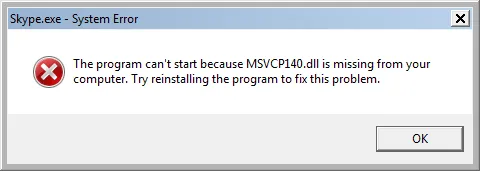
MSVCP140.dll làm một tệp cấu thành của Visual C++ Redistributable dành cho Visual Studio 2015. Toàn bộ gói dữ liệu này chịu trách nhiệm cho các thành phần thời gian chạy được yêu cầu để chạy các ứng dụng C ++ được xây dựng bằng Visual Studio 2015.
Còn file có đuôi là .dll là tên viết tắt của cụm từ Dynamic Link Libraries. DLL có chứa các hướng dẫn mà các chương trình khác có thể gọi đến để thực hiện một tác vụ nào đó.
Nói một các đơn giản nhất thì DLL cũng không khác gì nhiều so với EXE, tuy nhiên các file này được đặt tên khác nhau trong quá trình liên kết.
Như vậy, mình đã nói sơ qua về file MSVCP140.dll là gì và khái niệm của .DLL.
Xảy ra lỗi MSVCP140.dll is missing khi nào?
Theo quan sát của mình, người đã từng gặp lỗi MSVCP140.dll thì mình nhận thấy rằng lỗi MSVCP140.dll thường xảy ra khi đang cố gắng chạy ứng dụng chat Skype ( đặc biệt trong phiên bản 7.33.0.104 ).
Skype yêu cầu gói Redistributable của Microsoft Visual C++ 2015 đê tìm các thư viện DLL cần thiết phục vụ các tác vụ của ứng dụng.
Chính vì thế, khi máy tính không cài Visual C ++ Redistributable cho Visual Studio 2015 trước đó thì sẽ xảy ra lỗi bởi Skype hoặc các ứng dụng khác không thể giao tiếp được với thư viện MSVCP140.dll.
Và tiếp theo, Ben Computer sẽ đưa ra một số giải pháp để khắc phục sửa lỗi file MSVCP140.dll bị thiếu nhé.
Tổng hợp 3 cách sửa lỗi “MSVCP140.dll is missing”
Cách 1: Kiểm tra thùng rác nếu vô tình xóa MSVCP140.dll
Trường hợp này hoàn toàn có thể xảy ra. Ngày mới sử dụng máy tính mình cũng thường hay xóa những file linh tinh mà không biết file đó quan trọng ( đặc biệt là các dữ liệu trong ổ C chứa Windows ). Chính vì thế, bạn chẳng may xóa nhầm file MSVCP140.dll trên Windows thì thử vào thùng rác để kiểm tra xem liệu file này còn không.
Nếu file MSVCP140.dll đang ở trong thùng rác thì bạn có thể restore lại vị trí cũ của nó. Lúc này khởi động lại ứng dụng mà bạn mở lại bị lỗi xem có bị nữa không nhé.
Cách 2: Gỡ và cài lại phần mềm khi xảy ra lỗi MSVCP140.dll
Đôi khi lỗi xảy ra do ứng dụng, bạn có thể sử dụng phiên bản lỗi thời hoặc xảy ra lỗ khi cài đặt. Bạn nên thử cài lại ứng dụng đó bằng trình gỡ cài đặt trên Windows.
Bước 1: Nhấp chuột phải vào vào icon start menu và chọn App and Features
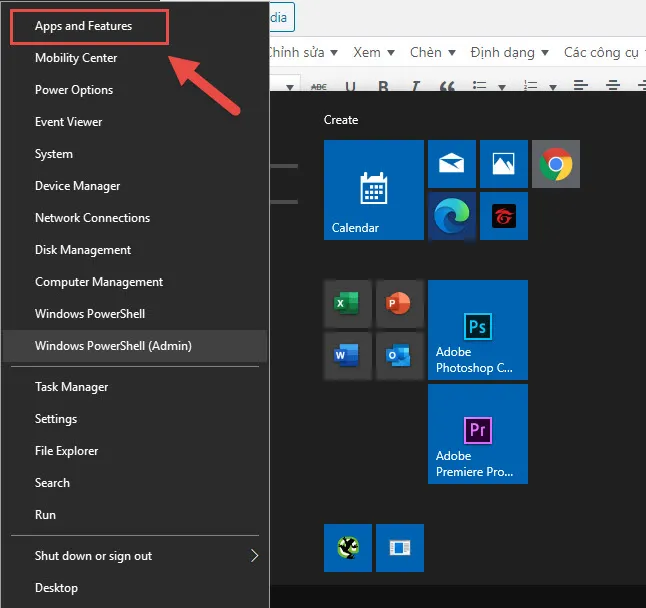
Bước 2: Cuộn xuống và tìm kiếm app Skype hoặc ứng dụng mà đang gặp phải lỗi MSVCP140.dll.
Bước 3: Chọn “Uninstall” để gỡ cài đặt.
Bước 4: Lên trang chủ của ứng dụng đó và tải phiên bản mới nhất về và cài phần mềm như bình thường.
Cách 3: Cài lại phần mềm Microsoft Visual C++
Như đã nói ở trên, MSVCP140.dll là một phần của Visual C++ Redistributable cho Visual Studio 2015. Và khi file này bị thiếu, chúng ta nghĩ ngay đến việc tìm 1 file tương tự để thay thế nó đúng không?
Đó chính là mục tiêu của cách này. Bằng việc gỡ phần mềm Microsoft Visual C++ trên máy tính và cài lại phần mềm trên trang chủ của Microsoft là bạn có thể khắc phục được lỗi này.
Bạn làm theo hướng dẫn sau:
Bước 1: Truy cập vào App and Feature và Uninstall Microsoft Visual C++ 2015.
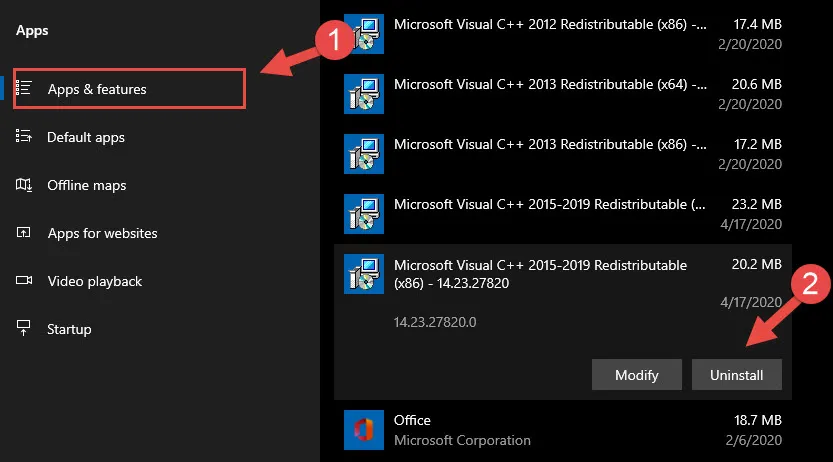
Bước 2: Sau khi gỡ cài đặt Microsoft Visual C++ 2015 trên PC của bạn xong, bạn hãy truy cập vào trang chủ của Microsoft để tải về phần mềm này.
Đường dẫn tải tại đây.
Tìm hiểu thêm: Điểm chuẩn đại học Y Dược TPHCM 2021 Mới nhất
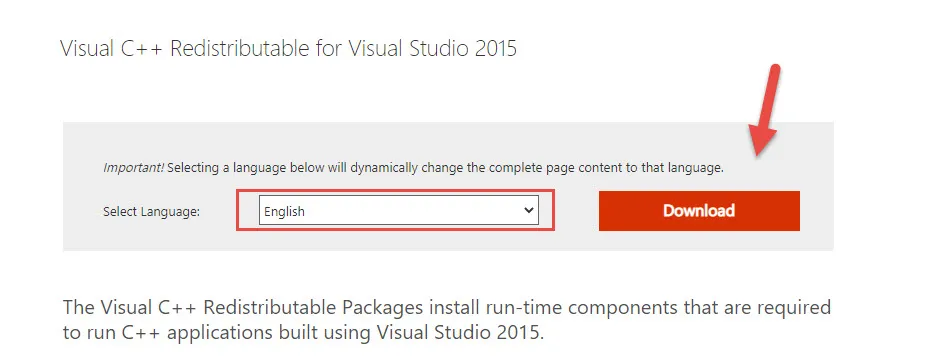
Bước 3: Sau đó, bạn cần chọn phiên bản Visual C++ 32bit hoặc 64bit.
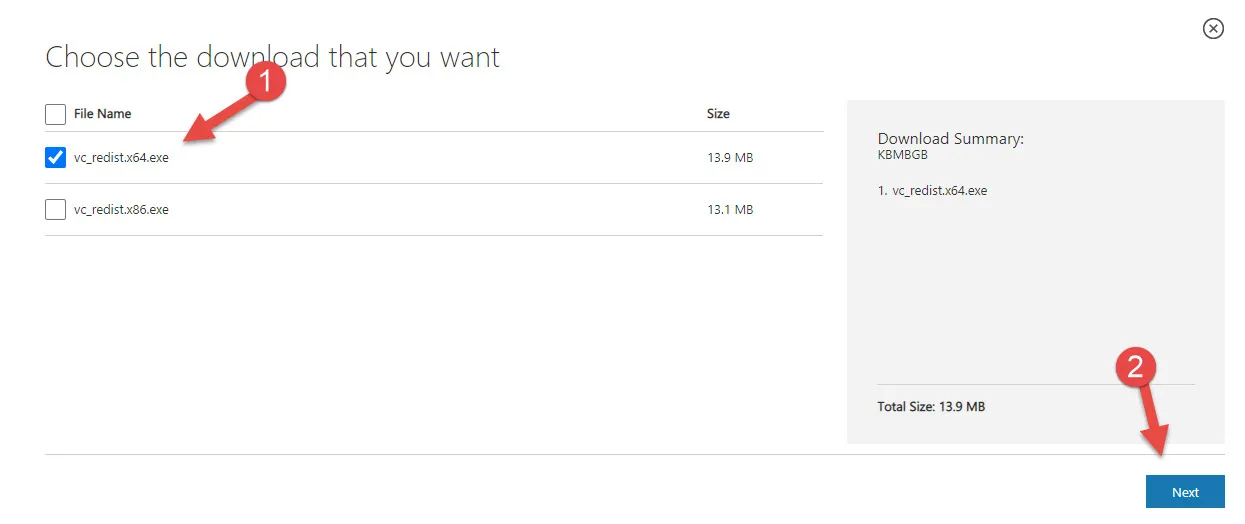
Bước 4: Sau khi tải xuống, bạn cài đặt phần mềm và khởi động lại máy tính.
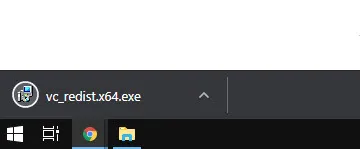
>>>>>Xem thêm: 4 Phần mềm Giảm dung lượng Video miễn phí, tốt nhất 2021
Bước 5: Khởi động lại ứng dụng mà bị lỗi MSVCP140.dll. Nếu không có thông báo nào nữa thì bạn đã khắc phục lỗi MSVCP140.dll thành công.
Trên đây là 3 cách khắc phục lỗi MSVCP140.dll is missing from your computer….trên Windows 10, 7. Nếu bạn khắc phục được lỗi này bằng những cách trên thì xin chức mừng bạn. Còn nếu bạn vẫn đang loay hoay tìm giải pháp hoặc đọc bài viết trên mà không hiểu thì có thể comment ngay dưới bài viết này. Ben Computer sẽ dành thời gian để hỗ trợ bạn.
